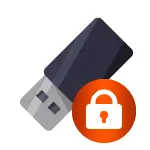
Primeiro de todo, teño en conta que nalgúns flash unidades, así como nas tarxetas de memoria hai un interruptor, unha posición que establece a protección da gravación e outra - elimínaa. Esta instrución está deseñada para aqueles casos en que a unidade flash rexeita a formato aínda que non hai interruptores. E o último momento: se todo o seguinte non axuda, é moi posible que a súa unidade USB sexa simplemente danada e a única solución é comprar un novo. Verdade, intentar probar e dúas opcións máis: programas para a reparación de controladores flash (poder de silicio, kingston, sancón e outros), formato de baixo nivel da unidade flash.
2 Actualizacións:
- Nun artigo separado, hai outras formas de corrixir o problema, así como a instrución de vídeo: a unidade flash USB escribe unha unidade está protexida da gravación.
- Se non formatear todas as unidades flash nunha computadora en particular, pode que se instalen as restricións de rexistro. Na súa cancelación, noutro contexto, pero neste caso, neste caso, nunha instrución separada - a localización non está dispoñible, negou o acceso á unidade flash (a mesma instrución é adecuada se tentas crear un ficheiro nun USB Conducir Vexa unha mensaxe de que non hai acceso ao cartafol de destino.
Eliminar a gravación da gravación usando DiskPart
Para comezar, executa o símbolo do sistema en nome do administrador:- En Windows 7, atopalo no menú de inicio, faga clic sobre el, prema co botón dereito e seleccione "Executar do nome do administrador".
- En Windows 8.1, prema a tecla de vitoria no teclado (co emblema) + x e seleccione o menú "Liña de comandos (administrador)".
- En Windows 10, comece a escribir "liña de comandos" na busca da barra de tarefas e cando se atopa o resultado desexado, faga clic sobre el e seleccione Executar en nome do administrador.
No símbolo do sistema, introduza os seguintes comandos en orde (todos os datos serán eliminados):
- DISKPART.
- Disco de lista.
- Seleccionar Disk N (onde n é o número correspondente ao número da unidade flash, mostrarase despois de executar o comando anterior)
- Atributos o disco é claro listo
- Limpar.
- Crear partición primaria.
- Formato FS = FAT32 (ou formato FS = NTFS, se é necesario para formatar en NTFS)
- Asignar carta = z (onde z - a carta que desexa asignar unha unidade flash)
- Saída.
Despois diso, pecha a liña de comandos: a unidade flash USB será formateada no sistema de ficheiros desexado e continuará a formatar sen problemas.
Se non axudou, intentamos a seguinte opción.
Eliminamos a protección da unidade flash desde a entrada no editor de políticas de grupo local de Windows
É posible que a unidade flash estea protexida da entrada dun xeito diferente e por este motivo non está formateado. Paga a pena tentar usar o editor da política do grupo local. Para executalo, en calquera versión do sistema operativo, prema Win + R Keys e ingrese ao gpedit.msc e prema Aceptar ou Intro.

No Editor de Política de Grupos Local, abra a "Rama" de configuración de ordenador "-" Modelos administrativos "-" System "-" Acceso a dispositivos de almacenamento extraíble ".
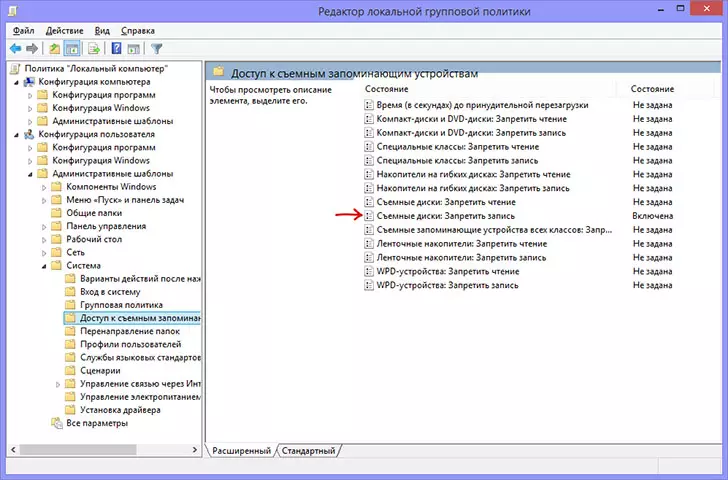
Despois diso, preste atención aos "discos extraíbles: prohibe o rexistro". Se esta propiedade está configurada como "Activado", faga clic dúas veces e instale "Disabled" e, a continuación, faga clic en Aceptar. A continuación, mire o valor do mesmo parámetro, pero xa na sección "Configuración do usuario" - "Modelos administrativos" - e así por diante, como na versión anterior. Facer os cambios necesarios.
Despois diso, pode formatar a unidade flash USB de novo, moi probablemente, Windows non escribirá que o disco está protexido da gravación. Deixe-me lembra-lo, a opción é posible que a súa unidade USB sexa defectuosa.
